Preview hasil akhir :
Step 1
Sebelum semua dimulai, pastikan area kerja yang digunakan dalam keadaan mode warna RGB, kamu bisa mengaturnya di File > Document Color mode > RGB. Pastikan mode warna yang digunakan adalah RGB, Jika tidak, efek ini tidak akan terjadi.
Step 2
Buat background menggunakan Rectangle tool (M). Isi dengan warna hitam dengan nilai R:0, G:0, B:0.
Step 3
Setelah itu, copy kotak hitam background tersebut lalu paste diatasnya, ubah warna kotak hitam tersebut menjadi gradasi warna warni dengan Gradient tool (G). Dimana tipe gradasi yang dilakukan adalah gradient linear. Warna yang digunakan adalah hitam - kuning - orange - merah - biru - hitam, warna bisa diimprovisasi karna warna juga menentukan keindahan efek yang akan dihasilkan.
Step 4
Pada saat ini kita harus pastikan kita telah membuat dua buah background kotak yang satu berwarna hitam dan yang satu lagi berwarna warni, dimana yang berwara hitam tepat di belakang kotak berwarna warni. Sekarang turunkan opacity background warna-warni menjadi 20%.
Step 5
Sekarang buat lingkaran gradasi hitam abu-abu dengan Gradient tool (G) dan letakkan di atas background warna-warni yang telah dibuat sebelumnya. Atur gradasi warnanya seperti pada gambar, dimana warna hitam R:0, G:0, B:0 dan untuk warna abu-abu R: 209, G: 209, B:209.
Step 6
Ubah Blend mode lingkaran gradasi hitam-abu-abu tadi menjadi color dodge, dan lihat apa yang terjadi.
Step 7
Copy lingkaran gradasi tadi beberapa kali dan atur membentuk seperti lingkaran plasma. (tips : tekan dan tahan tombol Alt di keyboard, lalu drag objek yang ingin dicopy)
Step 8
Buat lingkaran dengan gradasi biasa, ubah Blend mode-nya menjadi color dodge dan atur bertebaran di sekitar lingkaran.
Step 9
Lingkaran ellipse dengan lingkran gradasi seperti sebelumnya juga akan menciptakan hasil yang menarik.
Hasil Akhir
Inilah hasil akhir dari tutorial kali ini, silahkan berimprovisasi dan mengembangkannya kedalam karya-karya yang lebih dinamis, good luck!
Jika anda merasa terbantu dengan artikel diatas, ada baiknya meluangkan sedikit waktu anda untuk berkomentar, komentar anda akan sangat membantu Vainit in Design untuk terus berkarya, dan juga membantu pengunjung yang lainnya untuk menjadikan artikel ini sebagai referensi yang baik bagi mereka. Terima kasih.







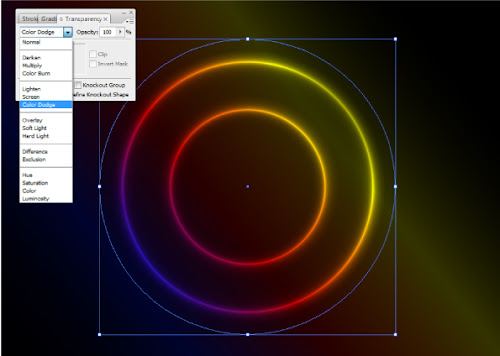




0 Response to "Membuat Efek Plasma dengan Illustrator"
Post a Comment